如何將 Twitter 影片轉換為 GIF 以在桌面/線上製作迷因
分享影片迷因可以成為您日常生活的一部分,因為它可以為您的朋友帶來快樂。如果您是 Twitter 粉絲,您知道您可以在上面找到許多有趣的視頻,並且希望透過將 Twitter 視頻轉換為 GIF 來製作 GIF。幸運的是,這篇文章找到你了!您知道最好與您的朋友分享轉為 GIF 的有趣影片。因此,在接下來的部分中,您將看到將 Twitter 影片轉換為 GIF 的不可思議的方法。現在就把它們全部檢查出來吧!
指南清單
第 1 部分:將 Twitter 影片批量轉換為 GIF 的最簡單方法 第 2 部分:如何在線上將 Twitter 影片轉換為 GIF - 4 種方法 第 3 部分:有關如何將 Twitter 影片轉換為動畫 GIF 的常見問題解答第 1 部分:將 Twitter 影片批量轉換為 GIF 的最簡單方法
現在,您可以停止尋找將 Twitter 影片轉換為 GIF 的最簡單方法,因為您的麻煩今天就結束了。這 4Easysoft全能視訊轉換器 已準備好為您提供所需的東西。該程式由工具箱中的 20 多個工具包組成,其中包括 GIF Maker 工具。該工具可讓您新增影片或影像並將其轉換為 GIF。此外,您還可以進行一些編輯,例如旋轉、裁剪、添加效果等。除了支援 GIF 格式外,該程式還無限制地支援 600 多種文件格式。立即開始使用這款出色的軟體將 Twitter 影片轉換為 GIF。

精心設計的 GIF 製作工具,可讓您快速將影片轉換為高品質的 GIF。
使您能夠添加濾鏡、文字、裁剪、修剪以及進行其他編輯,讓您的 GIF 看起來更有吸引力。
配備預覽功能,可讓您在產生 GIF 之前監控所做的變更。
允許您自訂輸出大小和幀速率,保持導出的 GIF 的高品質和流暢度。
步驟1免費下載並安裝 4Easysoft全能視訊轉換器,然後在您的電腦上啟動該程式。在主介面上,進入 工具箱 在上面的選單中。然後,選擇 動圖製作 將 Twitter 轉換為 GIF。
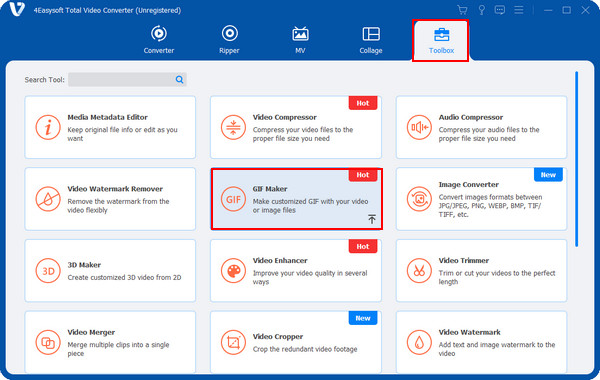
第2步點擊添加您的影片文件 添加 的按鈕 影片轉GIF,然後開始編輯。之後,您可以單擊 編輯 按鈕帶有一個 星形 圖示可旋轉、裁切、套用效果並對影片進行其他編輯。勾選上 循環動畫 複選框以連續播放。
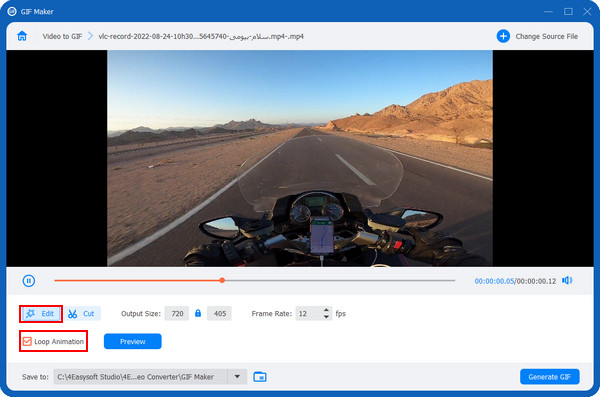
另外,您還可以點擊 切 按鈕帶有一個 剪刀 如果您認為影片太長並且包含一些不需要的開頭或結尾部分,請使用圖示來修剪影片。
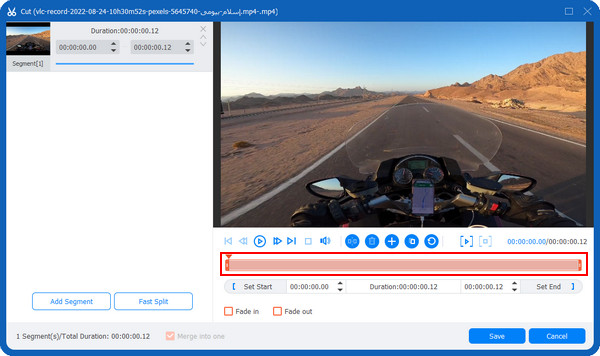
步驟4生成之前,選擇文件目標並更改 輸出尺寸 和 幀率 以保持高品質。最後,您可以點擊 產生 GIF 按鈕將 Twitter 影片儲存為 GIF。
第 2 部分:如何在線上將 Twitter 影片轉換為 GIF - 4 種方法
在學習了可以幫助您將 Twitter 影片轉換為 GIF 的程式之後,本部分將與您分享四種線上轉換工具。如果您想了解它們,請繼續閱讀並了解如何使用它們將 Twitter 影片轉換為 GIF。
1. 4Easysoft 免費影片轉換器
四個最佳線上工具清單中的第一個是 4Easysoft 免費影片轉換器。這個線上工具超越您的想像,因為它可以轉換 300 多種視訊和音訊格式、調整設定並在社交媒體平台上分享您匯出的檔案。另外,您可以使用此線上工具進行批量轉換,這是其他轉換器所不提供的。使用 4Easysoft 免費影片轉換器立即將您的 Twitter 影片轉換為 GIF,沒有任何限制。
步驟1前往官方網站 4Easysoft 免費影片轉換器 在任何網頁瀏覽器上。然後,點擊 立即轉換視頻,但您必須先啟動 4Easysoft啟動器—無需擔心,因為下載速度很快。
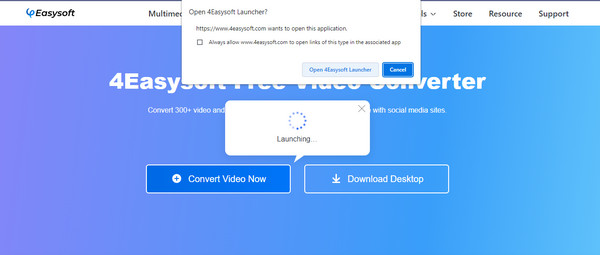
第2步之後,選擇要轉換為 GIF 的視訊文件,然後按一下 打開。然後,你可以看到下面幾種不同的格式,包括MP4、AVI、FLV等;點選單選按鈕 動圖 將 Twitter 影片轉換為 GIF。
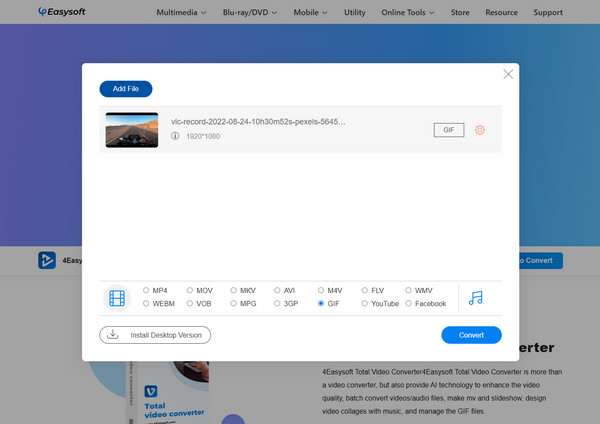
步驟3此外,您也可以點擊 設定 按鈕帶有一個 齒輪 圖示來調整視訊設置,例如 幀速率、解析度、 等。 轉變 下面的按鈕可將轉換後的 GIF 儲存到您的電腦。
2.EZGIF
在 EZGIF 中,您可以輕鬆建立動畫 GIF 並進行進一步編輯。您可以調整大小、裁剪、反轉和套用一些效果。另外,它支援多種格式並將透明影片轉換為透明 GIF。請按照以下有關將 Twitter 影片轉換為 GIF 的指南,深入了解 EZGIF。
步驟1添加一個文件到 EZGIF 主圖 網站透過點擊 選擇文件 按鈕或貼上 Twitter 影片 URL。
第2步只需單擊 上傳影片 下面的按鈕可將您的 Twitter 影片轉換為 GIF。
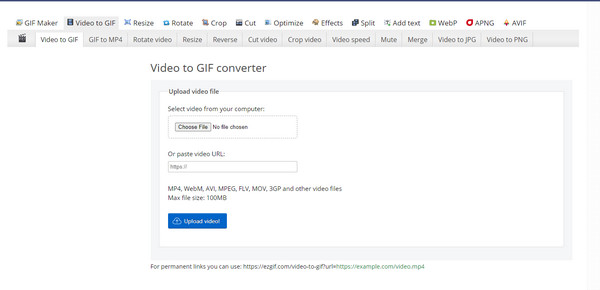
3. 克利迪奧
另一個將影片轉換為 GIF 的簡單線上工具是 Clideo。該工具具有各種編輯功能,例如調整大小、裁剪、旋轉等。如果準備好,請前往 Clideo 的主頁,然後執行下面有關如何將 Twitter 影片轉換為 GIF 的步驟。
步驟1打開 Clideo 的 GIF 製作工具 在任何網頁瀏覽器上,然後按一下 選擇文件 按鈕來選擇影片。或者,您可以從以下位置獲取視頻 Google雲端硬碟 或者 Dropbox.
第2步透過點擊將影片轉換為 GIF 無窮 右側面板上的符號。然後,您也可以在剩下的五個選項中選擇循環次數。
步驟3儲存前,選擇 動圖 格式在左下角。最後,點擊 出口 取得導出的 GIF。
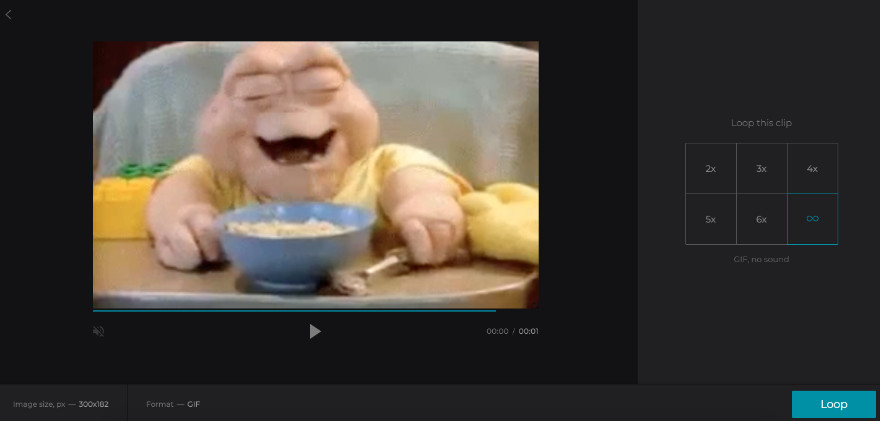
4. 紅番茄醬
線上工具 RedKetchup 可以同時充當您的影像調整器、轉換器、編輯器等。您可以使用此線上工具輕鬆將影片轉換為 GIF 並自訂您的影片。以下的詳細步驟將伴隨您學習如何使用 RedKetchup 快速將 Twitter 影片轉換為 GIF。
步驟1點選 GIF 轉換器 於 紅番茄醬主網站。然後,透過點擊將文件上傳到頁面 瀏覽 按鈕或拖放它。
第2步格式將自動為 GIF。調整視訊設置,例如 質量、速度、幀數、 ETC。
步驟3如果完成,請按一下 下載 下面的按鈕可將轉換為 GIF 的 Twitter 影片儲存到您的電腦上。
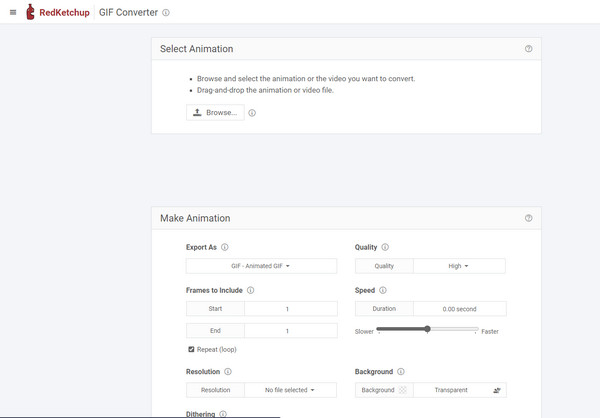
第 3 部分:有關如何將 Twitter 影片轉換為動畫 GIF 的常見問題解答
-
如何在 VEED.IO 中將 Twitter 影片轉換為 GIF?
貼上影片的 URL 或透過影片檔案上傳。之後,您可以透過新增文字、效果等來修剪和自訂影片。
-
將影片轉換為 GIF 會降低品質嗎?
轉換成 GIF 後,質量損失是不可避免的。如果你想高品質保存,建議使用優秀的程序來輔助。您可以參考本文的第 1 部分和第 2 部分。
-
我可以在 iPhone 上將 Twitter 影片轉換為 GIF 嗎?
您會很高興可以使用第三方應用程式在 iOS 裝置上將影片轉換為 GIF。幸運的是,您可以在手機上下載一些不錯的應用程式來從影片創建 GIF。
結論
就是這樣了!這就是如何使用上述五種方法將 Twitter 影片轉換為 GIF。線上工具(例如 RedKetchup、EzGIF 和 Clideo)是最好的,但也可以選擇 4Easysoft 免費影片轉換器 輕鬆轉換和高品質輸出。但是,如果您想下載某個程序,因為您大部分時間都會使用它,請準備 4Easysoft全能視訊轉換器 下載到您的 Windows PC 或 Mac 電腦。當您在不同情況下使用該程式時,例如轉換、編輯和增強,您會發現很多關於該程式的資訊。



